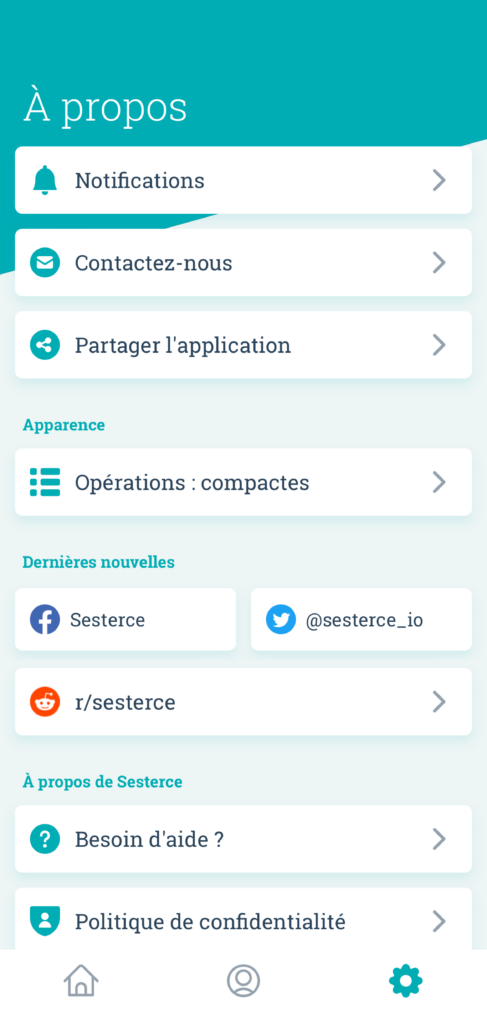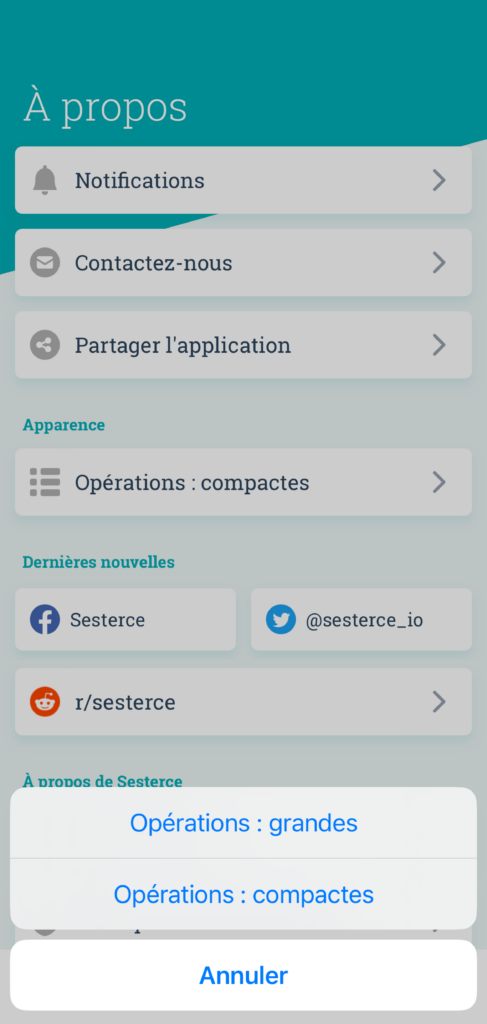Personnalisez la couleur ou la photo de couverture de votre groupe
Vous l’avez sûrement remarqué, la liste des groupes a changé dans cette nouvelle version !
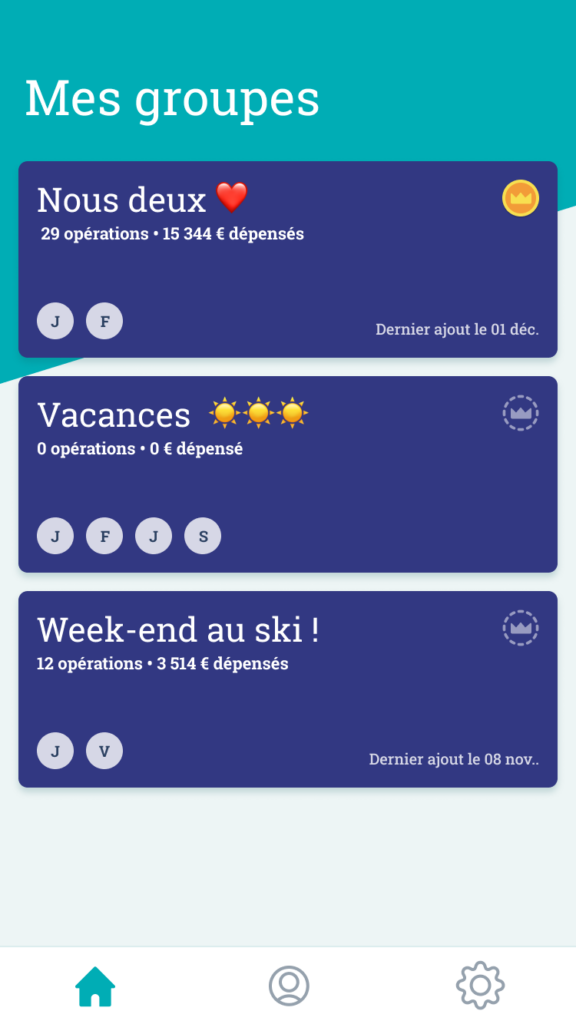
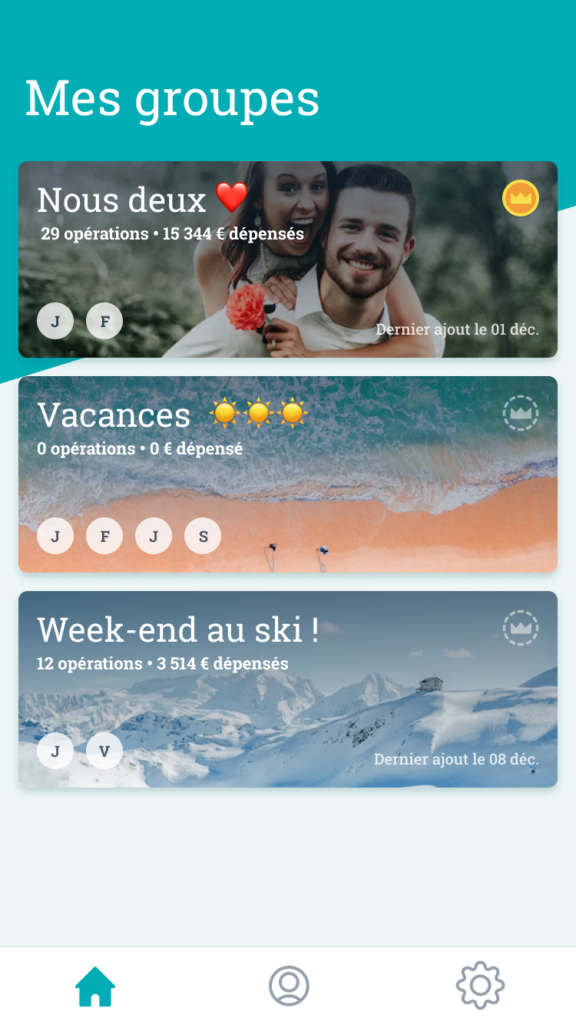
Votre liste affiche maintenant des infos sur chaque groupe, et soit une couleur de fond, soit une photo. Cette couleur ou cette photo s’affichent également dans le groupe.
Pour modifier la couleur ou sélectionner une photo de couverture, ouvrir le groupe, appuyer sur « … » puis Modifier le groupe et enfin Couverture « Définir couleur ou photo« .
Dans l’écran de couverture, vous pouvez :
- Sélectionner une couleur parmi la liste définie
- Sélectionner une photo parmi la liste proposée
- Ajouter votre propre photo (Groupes Premium uniquement)
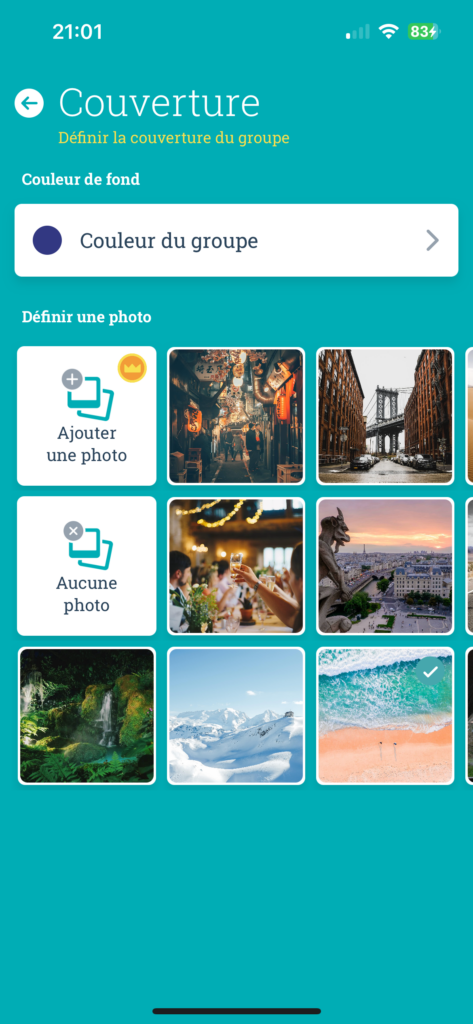
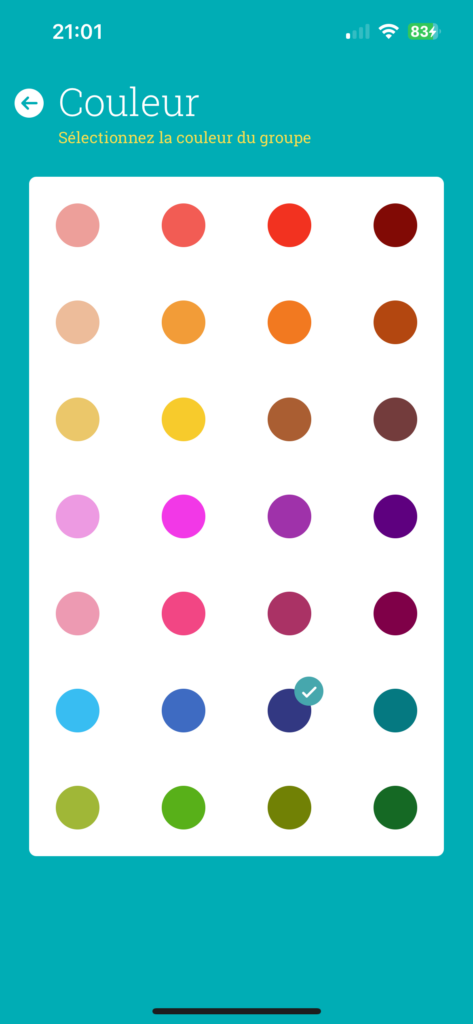
Afficher une liste des opérations condensée
Vous avez été nombreux à nous demander de pouvoir voir plus d’opérations en même temps. Vous avez maintenant le choix entre le mode actuel « Grand » et un nouveau mode « compact« .
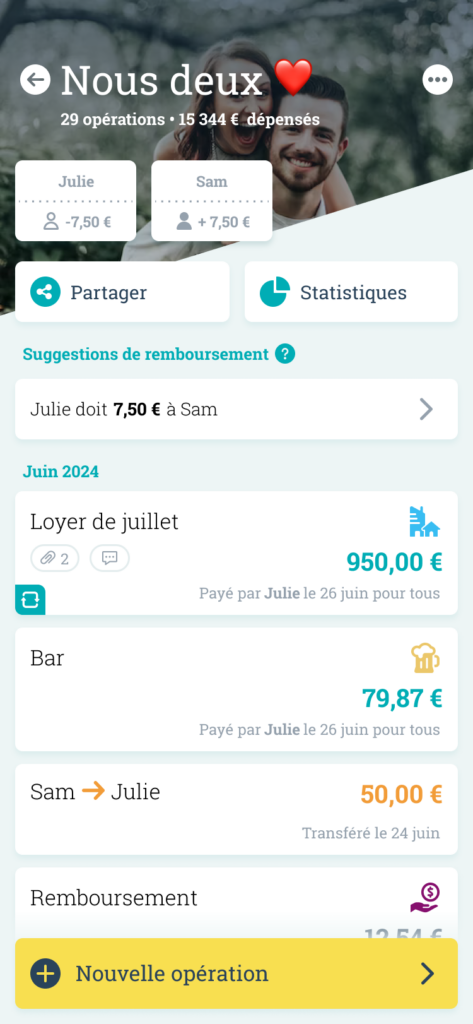
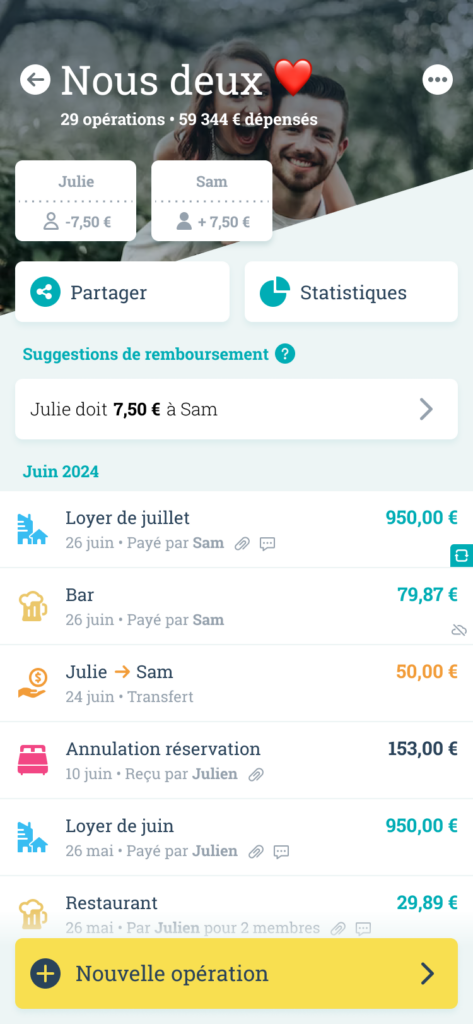
Pour changer de mode d’affichage, rendez-vous dans l’écran Paramètres, en bas à droite dans la barre d’onglets puis dans « Apparence » sélectionnez le mode souhaité :
- Opérations compactes
- Opérations grandes